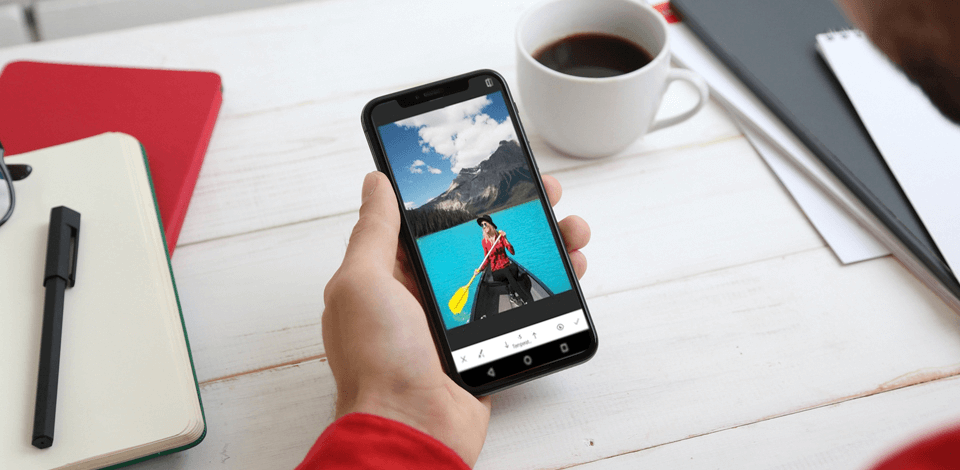
Kuvan muokkaaminen mobiililaitteilla on nykyään erittäin suosittua. Se on kätevää niille, jotka haluavat pysyä liikkeessä ja julkaisevat useita kuvia Instagramiin tai Twitteriin. Nykyaikaiset älypuhelimet on varustettu edistyneillä kameroilla ja vaikuttavilla optiikoilla, joiden avulla voit ottaa teräviä ja suuren tarkkuuden kuvia.
Voit asentaa useita ilmaisia tai maksullisia sovelluksia puhelimeesi. Jotkut niistä on suunniteltu vain kuvien ottamiseen, kun taas muut tukevat ammattilaistason kuvien muokkausta. Niiden avulla voit ottaa kuvia, parantaa ja järjestää niitä älypuhelimella tai tietokoneella. Jos tarvitset ammattilaisen muokkaamia kuvia, käytä FixThePhoto-kuvankäsittelypalvelua ja saada kuvasi muokattua nopeasti hintaan 5-10 $ per kuva.
Parhaan ilmaisen kuvankäsittelyohjelman valitseminen tähän tarkoitukseen on melko haastavaa, mutta yritin tehdä siitä helpompaa, ja tässä ovat parhaat ILMAISET kuvankäsittelysovellukset iPhonelle ja Androidille.
Tuomio: Photoshop Express on tämän luettelon hämmentävin sovellus. Toisaalta Photoshop ja muut kuvan retusointiohjelmat eivät anna epäillä niiden laatua, toisaalta sovellus hämmentää eikä anna parhaita tuloksia. Kun alat RAW-tiedostojen käsittelyn Photoshop Expressissä, valmistaudu kestävyysharjoitteluun.
Jokaisessa toimenpiteessä kestää vähintään 10 sekuntia tai pidempään, jos haluat retusoida ihoa. Varmista siis, että sinulla on tarpeeksi aikaa ja kärsivällisyyttä - jokainen kosketus aiheuttaa viiveen ja pysäyttää ohjelman vähintään 30 sekunniksi.
Sama pätee myös, jos sinun täytyy peruuttaa toimi tai jopa käyttää tablettia kuvan muokkaamiseen. Tietysti jos tämä olisi markkinoiden ainoa tuote, käyttäjät kutsuisivat sitä yhdeksi parhaista kuvankäsittelysovelluksista, mutta Fotor, Polarr, Enlight ja vastaavat sovellukset takaavat välittömän RAW-tiedostojen käsittelyn puhelimilla.
Kun tulee JPG- tai PNG-kuvanmuokkaukseen, Photoshop Express tarjoaa suhteellisen hyvän valikoiman työkaluja. Silti Adobe on vähentänyt suodattimien valikoimaansa, ja siksi niitä on vain kymmenen. Suoraan sanoen en ymmärrä eroa Photoshop Expressin ja Lightroom CC Mobilen välillä. Nämä kuvanmuokkaussovellukset eroavat vain käyttöliittymässä ja nimessä. Uskon, että on parempi ladata Photoshop ilmaiseksi (Photoshop for Free) ja asentaa se tietokoneelle sen sijaan, että käyttäisit tätä versiota.
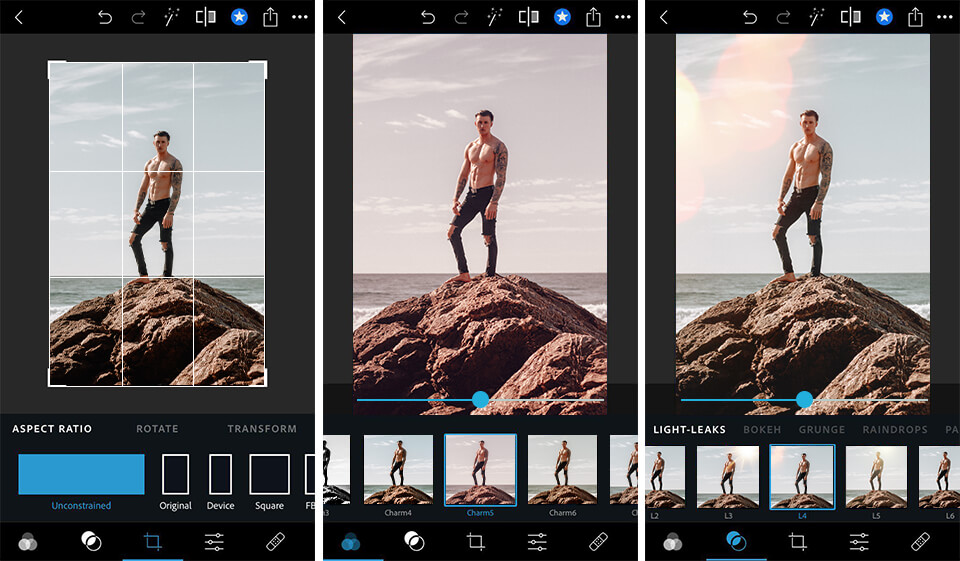
Tuomio: Oletan, että vain pieni osa käyttäjistä on kuullut tästä ilmaisesta kuvankäsittelysovelluksesta aiemmin, ja tämä on erittäin huono asia, sillä kuvankäsittelysovellus on todellakin tutkimisen ja keskustelemisen arvoinen. Ribbet on sovellus, joka on saatavilla sekä työpöydälle että gadgeteille, sillä monet käyttäjät pitävät sitä itse asiassa paras kuvankäsittelyohjelmisto PC:lle. Sovelluksessa on perustyökalut värien korjaamiseen ja suodattimien soveltamiseen.
Jos olet aiemmin sattunut työskentelemään Snapseedin kuvankäsittelyohjainten kanssa, tunnistat ne heti täältä. Kehittäjätiimi näyttää vain kopioivan käyttöliittymän suunnittelua ja säätimiä – pyyhkäise sivuttain työkalun aktivoimiseksi, pyyhkäise ylös ja alas työkalun valitsemiseksi. Käyttämällä tätä valokuvanparannusohjelmaa voit työskennellä suodattimien kanssa.
Tämä on nopein ja kätevin suodattimien käyttö, jonka olen koskaan nähnyt. Kaikki suodattimet aktivoituvat ja otetaan käyttöön välittömästi ilman viiveitä.
Jälkikäsittelyn osalta voit valkaista hampaita, korjata osittain ihoa, silmiä, mutta sovellus ei tarjoa työkalua merkittävien ihovirheiden korjaamiseen. Jos haluat työskennellä tabletilla, jossa on Android-käyttöjärjestelmä, mielestäni Ribbet on yksi parhaista ilmaisista valokuvasovelluksista.
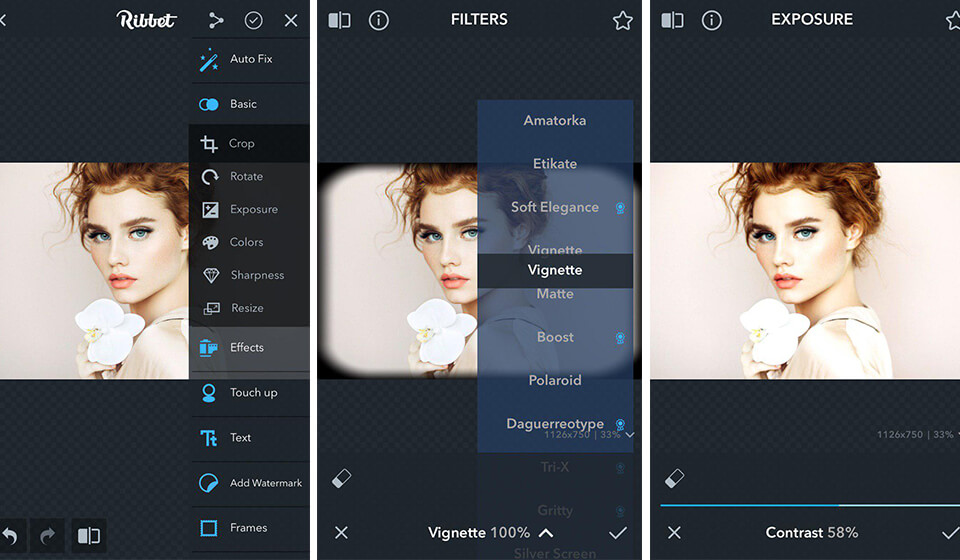
Tuomio: VSCO on monikäyttöinen automaattinen kuvankäsittelyohjelma mobiilivalokuvauksen harrastajille. Valokuvien jälkikäsittelyä ajatellen se on jossain Instagramin ja edistyneemmän Snapseedin välissä. VSCO on erikoistunut kuvankäsittelytyökalujen kehittämiseen ohjelmille, kuten Adobe Lightroom, Adobe Camera RAW ja Aperture.
Vuosien kokemus tältä alalta ja parhaan ilmaisen HDR-ohjelmiston kasvava suosio ovat vaikuttaneet VSCO:n toiminnallisuuden, suodattimien ja kuvankäsittelytyökalujen määrän muotoutumiseen, jotka ovat täydellisesti tasapainossa.
Palvelun idea muistuttaa Instagramia. Voit muokata kuviasi ja julkaista ne profiiliissasi, joten voit käyttää sitä piknik-valokuvien muokkaussovelluksena. Instagram-toimintoja täydentävällä VSCO:lla voit kuitenkin luoda henkilökohtaisia albumeita sen lisäksi, että voit tallentaa muiden käyttäjien valokuvia kokoelmaan ja jakaa kaiken tämän sisällön muissa sosiaalisissa verkostoissa.
Kaikki julkaisut ovat saatavilla myös web-versiona tyylikkäällä minimalistisella muotoilulla. VSCO-suodattimia pidetään ansaitusti suosituimpina, kun on kyse valokuvien muokkaamisesta sosiaalisiin verkostoihin. Monet julkkikset käyttävät VSCO:ta kuviensa muokkaamiseen.
Kuvankäsittelyyn ohjelma ei ole niin hyvä, kaikkeen muuhun - paras valinta. Nyt VSCO tarjoaa videoeditointia, mutta tämä ominaisuus on saatavilla vain VSCO X:lle.
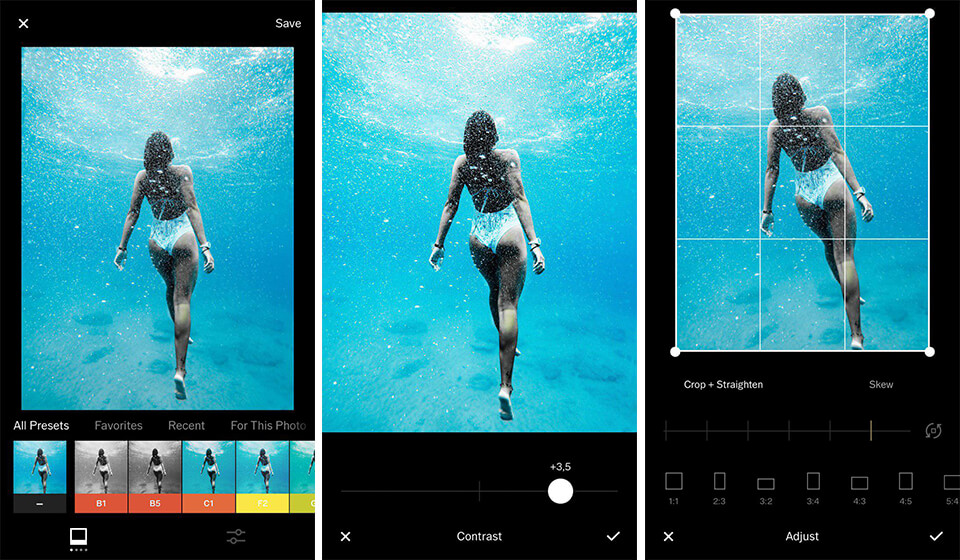
Tuomio: Luminar Neo on tehokas tekoälyyn perustuva editori. Se on täynnä runsaasti ominaisuuksia, joiden avulla voit nopeuttaa kuvankäsittelyn työnkulkua. Työkalupaketti sisältää useita vaihtoehtoja, joita voidaan säätää käyttäjän tarpeiden mukaan.
On hienoa, että kehittäjät ovat lisänneet ohjelmistoon nopean ytimen. Siksi voit käsitellä monimutkaisiakin tehtäviä mahdollisimman lyhyessä ajassa. Tehokkaan "modulaarisen" moottorin ansiosta saavutat halutun kuvankäsittelytuloksen hetkessä. Lisäksi ohjelmisto saa säännöllisesti päivityksiä, joten voit tutkia ja kokeilla uusia ominaisuuksia heti, kun ne julkaistaan.
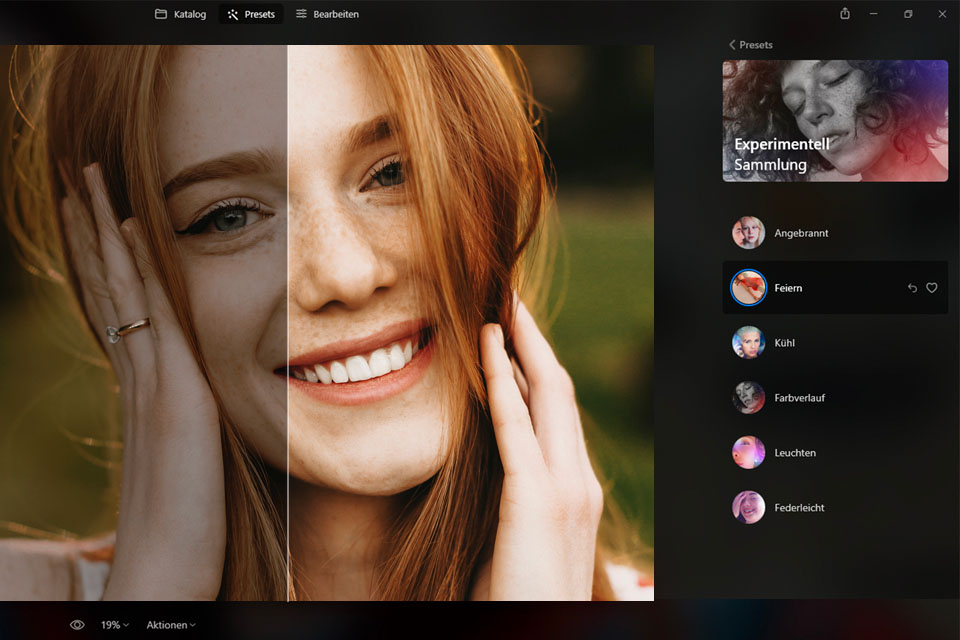
Tuomio: Sovellus on sijoitettu sekä kuvankäsittelyohjelmaksi että ohjelmistoksi kuvien valmistelemiseen Instagram-julkaisua varten. Tiedät luultavasti, että Instagram pakkaa kuvat merkittävästi latauksen aikana, ja "ennen" -kuvan laatu voi olla paljon korkeampi kuin julkaistun kuvan. InstaSize mahdollistaa kuvien lataamisen Instagramiin ilman koon muuttamista.
Jos kuva on suorakulmainen, julkaisun jälkeen sen ylä- ja alapuolella (tai vasemmalla ja oikealla) näkyy valkoinen tausta. Taustan väriä voi muuttaa. Voit myös luoda kollaaseja, käyttää tasoja, valita kuvan galleriasta tai ottaa kuvan sovelluksessa.
Kun kuva on käsitelty, voit julkaista sen suoraan Twitterissä, Facebookissa tai Instagramissa. Tämä sovellus riittää valmistelemaan laadukasta sisältöä Instagramiin – muuta ei tarvita.
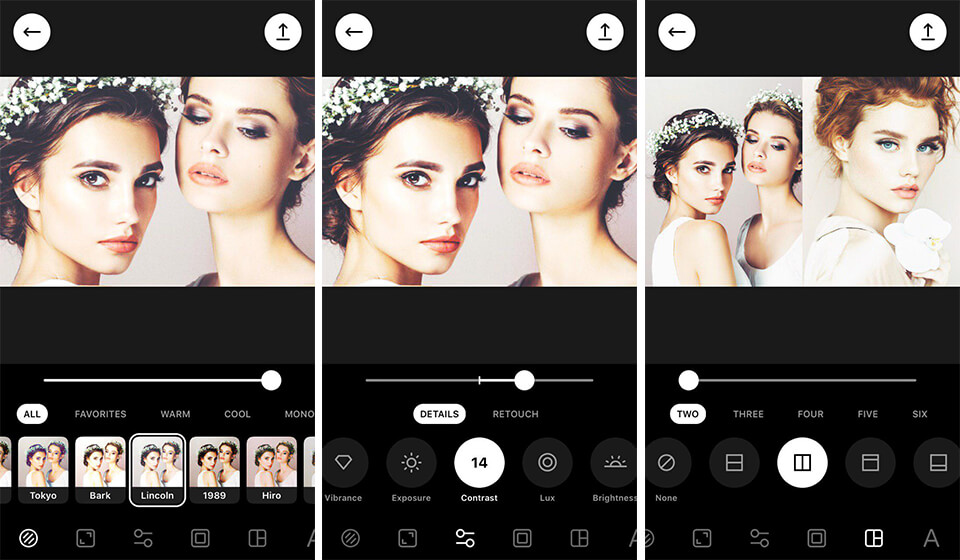
Tuomio: PicsArt on mobiilialustoille suunniteltu kuvankäsittelysovellus, joka erottuu muista ilmaisista muokkaussovelluksista. Ohjelma tarjoaa monia hyödyllisiä työkaluja kuvankäsittelyyn ja sitä voidaan käyttää jopa hampaiden valkaisuun tarkoitettuna kuvankäsittelyohjelmana.
Sovelluksella on intuitiivinen käyttöliittymä: siinä on asetukset, joilla voi säätää läpinäkyvyysastetta ja kytkeä kerrosten näytön pois päältä itsenäisesti. Jos olet tottunut työskentelemään Photoshopissa ja vastaavissa muokkausohjelmissa, tunnet olosi kotoisaksi PicsArt Photo Studiossa ensi silmäyksellä.
Haluan korostaa ainutlaatuista vaihtoehtoa – voit käyttää kameran kuvaa reaaliajassa uutena kerroksena. Näin voit yhdistää kehyksen, jota ei ole vielä kuvattu, samalla kun näet muita ennalta valittuja kerroksia ja kuvia.
Näin voit kokeilla monivalotuksia, kollaaseja ja muita mielenkiintoisia asioita. Kuten useimmissa tämän luokan nykyaikaisissa ohjelmissa, myös tässä on joukko esiasetuksia, joilla voit työskennellä värien kanssa kuten Instagramissa, ja joukko erilaisia tehosteita, kuten muut kuvien sovellukset tarjoavat.
Ohjelmistolla on oma kamerasovellus, jonka avulla voit nähdä reaaliajassa kirjaston tehosteiden lopputuloksen yhdistettynä vielä kuvaamattomaan kehykseen. Lisäksi voit säätää kuva-asetuksia ennen kuvaamista.
Sovellus on osa luovaa sosiaalista verkostoa. Tässä tilassa taiteilijat, valokuvaajat ja kuvittajat jakavat kuviaan, jotka on luotu tämän tehokkaan editorin avulla, mikä mahdollistaa inspiraation saamisen muiden tekijöiden digitaalisesta taiteesta ja omien teosten lataamisen sulkematta sovellusta.
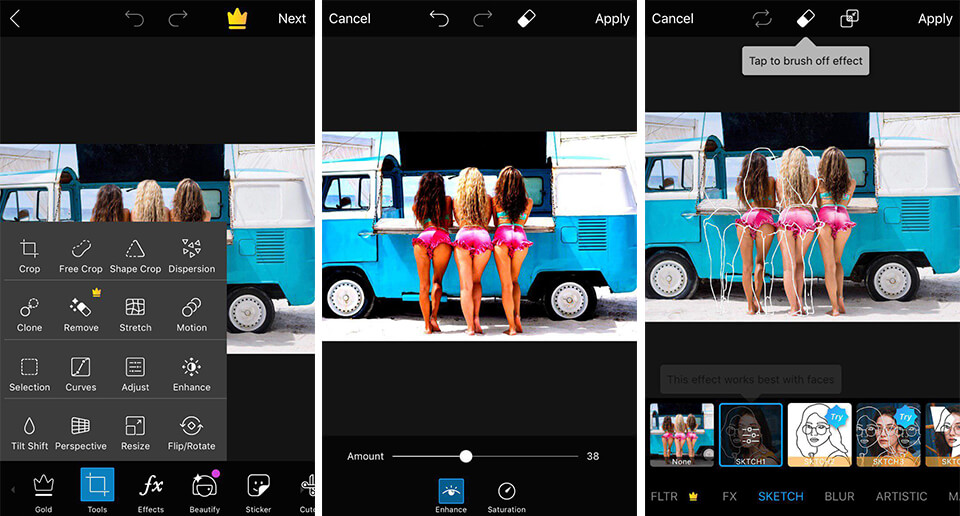
Tuomio: CutOut.Pro on loistava ohjelma, jos haluat poistaa esineitä, ihmisiä ja taustaa valokuvistasi sekä korjata ihon virheitä ja muita vikoja. Valokuvien lataaminen tapahtuu vetämällä ja pudottamalla, minkä jälkeen voit jatkaa parannuksia. Ohjelmisto mahdollistaa taustan poistamisen sekä valokuva- että videotiedostoista. Lisäksi voit tehdä muutoksia reaaliajassa täysin ilmaiseksi.
Siellä on myös tehokas CutOut.Pro työpöytäsovellus, joka erottuu edukseen tarkalla kasvojen leikkausominaisuudella. Sen avulla voit leikata ihmisten (lasten ja aikuisten) ja lemmikkieläinten (kissojen, koirien jne.) kasvot ja hiukset hiustasolla hienoilla yksityiskohdilla. Riippumatta siitä, kuinka kokenut olet, taustan ja objektien poistaminen tässä ohjelmassa ei aiheuta ongelmia.
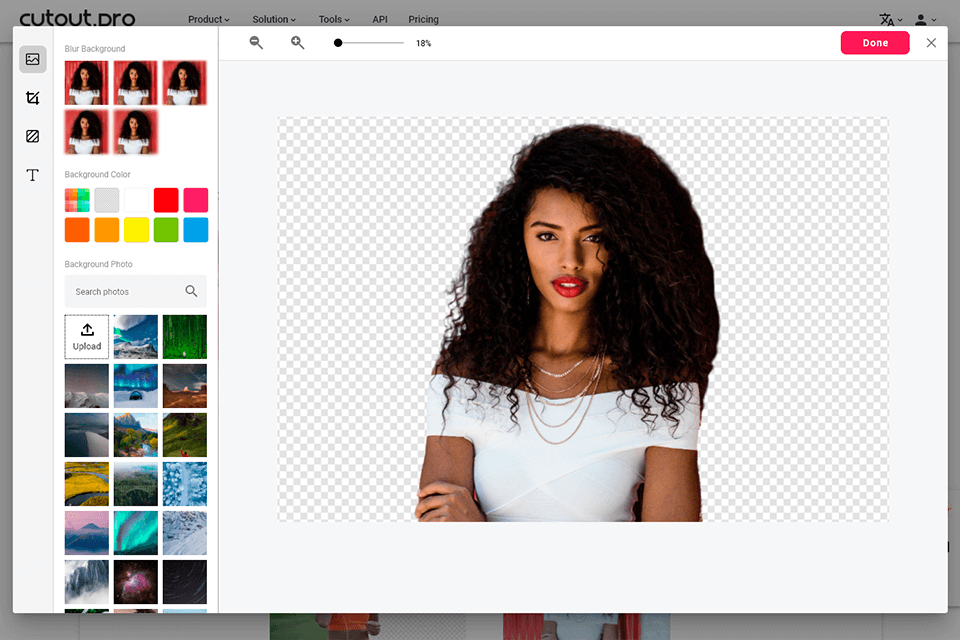
Tuomio:Se on yksi Googlen parhaista ilmaisista ammattitason valokuvankäsittelysovelluksista. Se sisältää suuren määrän muokkausvaihtoehtoja jopa tavallisimpien kuvien parantamiseksi.
Se on luotu iPadin Photoshopin vaihtoehdoksi, ja sen avulla voit hallita valokuviasi täysin, sillä se sisältää erilaisia työkaluja vinjetin, sumeuden, lämpötilan ja muiden elementtien muuttamiseen.
Sovelluksen erittäin hyödyllinen ominaisuus on kyky asettaa tehosteita päällekkäin täysin uusien luomiseksi. Snapseed tukee monia edistyneitä ominaisuuksia, kuten kaksoisvalotusta, käyrien ohjausta ja DNG-tukea.
Työkalujen kanssa työskentely on yllättävän helppoa, kun vedät niitä ylös ja alas ja valitset sitten efektin voimakkuuden kääntämällä vasemmalle ja oikealle. Luo täysin uusi mukautettu efekti tallentamalla kaikki asetukset.
Parhaana offline-valokuvien muokkaussovelluksena se tukee RAW-muotoa. Valkotasapainoa on helppo käsitellä, kuten Lightroom. Olet tyytyväinen Selective Color -työkaluun, jonka avulla voit säätää tiettyä väriä helposti vain yhdellä alueella.
Monet käyttäjät kutsuvat ohjelmaa VSCO:n klooniksi, koska ne ovat suorituskyvyltään hyvin samankaltaisia (kuten kaikki editorit), mutta Snapseed:n etuna VSCO:han verrattuna on, että se määrittää itse kuvan genren (muotokuva, maisema jne.) ja osoittaa käyttäjälle mahdolliset työvälineet.
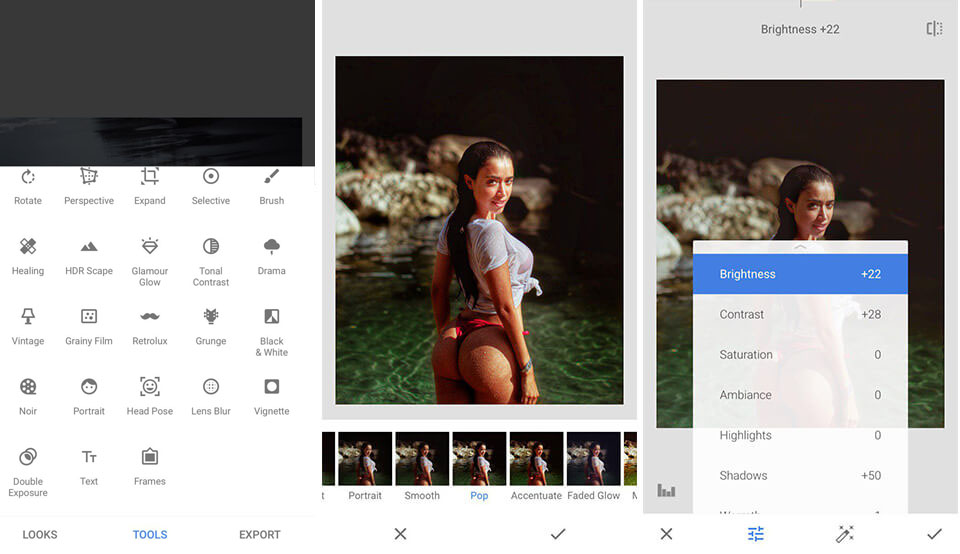
Tuomio: Adobe Lightroom on klassinen ohjelma RAW-tiedostojen käsittelyyn, värinkorjaukseen ja ammattimaiseen editointiin. Onneksi et tarvitse tietokonetta tai läppäriä muokataksesi kuvia Lightroomissa, koska yksinkertaisemman Lightroom CC -version julkaisun myötä kehittäjät pystyivät mukauttamaan sen mobiililaitteille.
Lightroom CC on yksi parhaita kuvankäsittelymuokkaussovelluksista, jonka voit ladata ilmaiseksi. Tämä kuvanhallintasovellus ja editori on täynnä toimintoja ja se tukee RAW-kuvia, Lightroom-mobiiliesiasetuksia, valotusasetuksia, vesileimoja jne.
Parasta sovelluksessa on, että se on täysin ilmainen: sinun täytyy rekisteröidä vain Adobe ID. Tietenkin jos haluat synkronoida kuvia useille laitteille ja käyttää erikoistoimintoja, sinun on maksettava Adobe Creative Cloud -tilauksesta, joka on 10 $ kuukaudessa ja antaa sinulle pääsyn Photoshopiin ja Lightroom Classiciin.
Sen lisäksi, että se on paras kuvankäsittelysovellus tietokoneelle, se on yksinkertainen mutta tehokas Facebook-kansikuvan tekijä. Sekä aloittelijat että kokeneet käyttäjät voivat käsitellä kuvia sovelluksessa.
Erittäin hyödyllinen ominaisuus on kamera, jonka avulla voit muuttaa polttotasoa, ISO-asetuksia ja valotusaikaa. Itse käytän sitä tuotteiden valokuvaukseen iPhonellani.
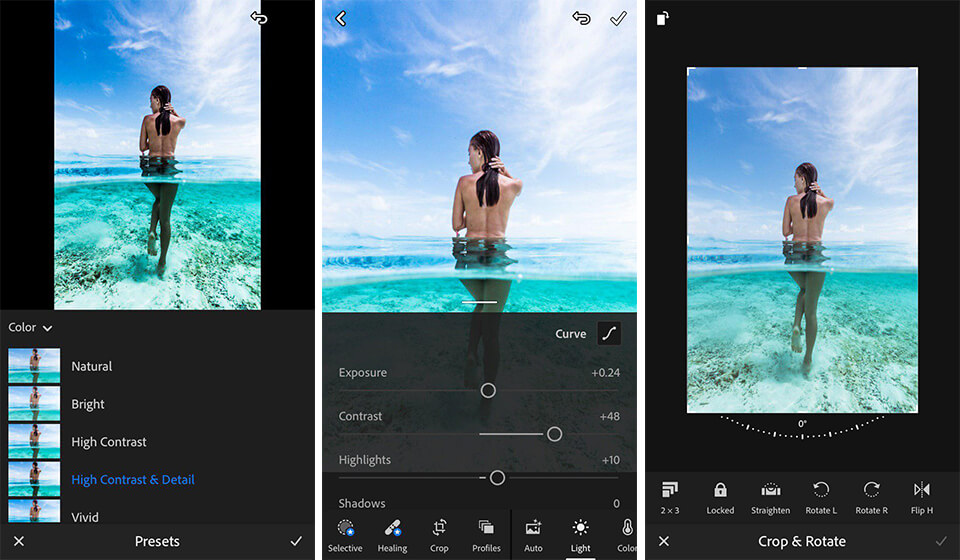
Tuomio: Lens Distortions tunnetaan vaikuttavista plugineistaan ja työpöytäsovelluksistaan, ja se on kehittänyt Androidille ja iOS:lle mobiilikuvankäsittelysovelluksen, joka tarjoaa sen joukon kuvankäsittelyä mobiililaitteilla.
Etsitpä sitten värisuodatinta tai päällekkäistehostetta, kuten valovuoto tai salama, Lens Distortions tarjoaa erilaisia realistisia tehosteita, joita voit lisätä valokuviisi. Efektisarjoja on useita osioita, joista kustakin osiosta on saatavilla vain 5 kappaletta. Jos haluat käyttää kaikkia 250 premium-tehostetta, joudut maksamaan dollarin kuukaudessa.
Se on yksi parhaista sovelluksista valokuvaajille, koska se voi hallita säävaikutuksia valokuvien laadullisten peittokuvien ansiosta, jotka sisältävät auringonvaloa, sadetta, salamaa, sumua ja lunta. Mukana on myös lasielementtejä ja glitter-efektejä, jotka lisäävät kuvaan kiiltoa tai sumeutta.
Voit myös yhdistää useita tehosteita ainutlaatuisen ulkoasun aikaansaamiseksi. Sovellus on taivaanlahja kaikille maisemien ja kaupunkiympäristön kuvaamisen ystäville. Et voi käyttää suodatinta ja tehdä värinkorjausta sovelluksessa, mutta voit lisätä sellaisia elementtejä kuvaan muutamalla klikkauksella.
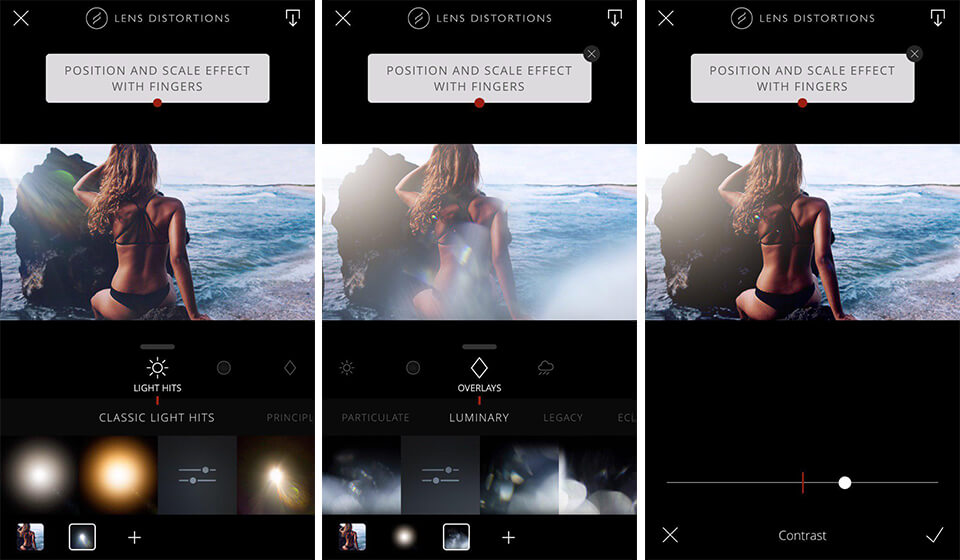
Tuomio: Enlightilla on käytettävissä useita erilaisia ilmaisia sovelluksia, joista ainoa on maksullinen, itse Enlight. Itse asiassa jokainen ohjelma ansaitsee erillisen tarkastelun, mutta pidin Enlight Photofoxenimmäkseen.
Kun avaat sen ensimmäistä kertaa, valikkokohtien ja alakohtien määrä saattaa tietysti hämmentää.
Ponnahdusikkunat koko näytössä, kun aloitat jonkin toiminnon käytön, todella sammuvat. Mutta sinun tarvitsee vain yrittää muokata muutamaa kuvaa ja sovellus näyttää, mihin se pystyy.
Haluaisin mainita kätevän ja yksinkertaisen toiminnon, jota ei jostain syystä ole edes tunnetuimmissa palveluissa – kyky peruuttaa yksi viimeinen muutos ja myös tehdä se uudelleen. Voit myös suurentaa valokuvan pikselitasolle.
Joskus on hyödyllistä tarkastella muokatun kuvan yksityiskohtia. Yhdellä parhaista iPhone-valokuvien muokkaussovelluksista voit alkaa muokata useita valokuvia samanaikaisesti ja tallentaa ne keskeneräisiksi istuntoiksi. Jos et tallenna niitä, enintään 10 kohdetta pidetään edelleen auki.
Jos olet tyytyväinen lopputulokseen - valokuva on kätevä jakaa suoraan sovelluksesta sosiaalisessa mediassa, messengerissä, sähköpostissa ja tietysti Instagramissa!
Ilmaisversiossa käytettävissä olevien täydellisten valokuvien jälkikäsittelytyökalujen lisäksi uusi sovellus tarjoaa nyt mahdollisuuden työskennellä tasojen kanssa.
Kerrosten avulla voit yhdistää useita kuvia yhteen valokuvaan, luoda omaperäisen kollaasin, soveltaa erilaisia valokuvien päällekkäistehosteita ja niin edelleen. Voit muokata kerroksia erikseen, poistaa kohteita taustalta, muokata minkä tahansa kerroksen läpinäkyvyyttä, muuttaa niiden muotoa, kokoa ja perspektiiviä.
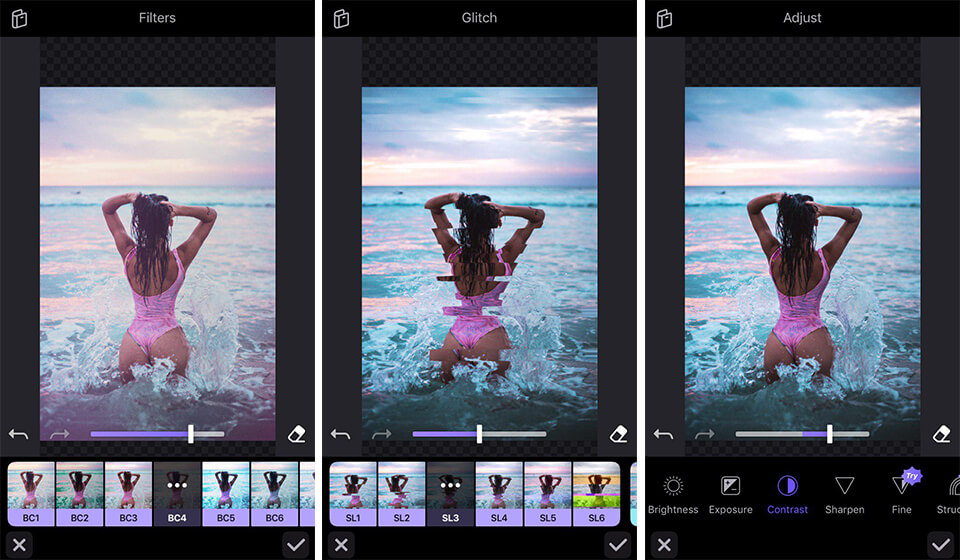
Tuomio: Moldiv on yksi parhaista ilmaisista kuvankäsittelysovelluksista kollaasien luomiseen kuvista. Kun avaat sovelluksen, näet päänäytön, jossa on valtava valikoima kollaasimalleja. Tulevan kuvan alueet voidaan erottaa 2, 4, 5 tai 6 valokuvaa varten. Useiden pyyhkäisyjen jälkeen voit käydä läpi koko mallivalikoiman ja valita sopivimman.
Yhtenä parhaista valokuvaussovelluksista sen avulla voit käsitellä useita valokuvia yhdelle kankaalle, levittää kuvia kerroksittain ja muokata tuloksena olevia valokuvia ammattimaisesti, lisätä tehosteita ja koriste-elementtejä.
Sovellus käyttää innovatiivista kollaasien luomisjärjestelmää, jonka mukaan käyttäjät voivat valita kehyksen ja valokuvat, ja järjestelmä valitsee reunuksen sijainnin, koon ja värin lisättyjen kuvien kokonaissävyn, koon ja kylläisyyden mukaan!
Sovelluksessa on toiminto temaattisten kollaasien luomiseen, värien korjaukseen ja suodattimiin, allekirjoitusten ja tarrojen vaihtamiseen, kuvien vientiin ja tuontiin sosiaaliseen mediaan.
Pidän tässä kuvankäsittelyohjelmassa siitä, että voit muokata kollaasin sisäisiä rajoja. Yksi suosikkityökaluistani on "sakset".
Sen avulla voit luoda kollaasin leikkeistä. Se on erittäin kätevää, kun haluat lisätä kollaasiin koko valokuvan sijaan jonkin tietyn elementin. "Sakset" antaa sinulle mahdollisuuden leikata mistä tahansa kuvasta palan ja lisätä sen kollaasiin.
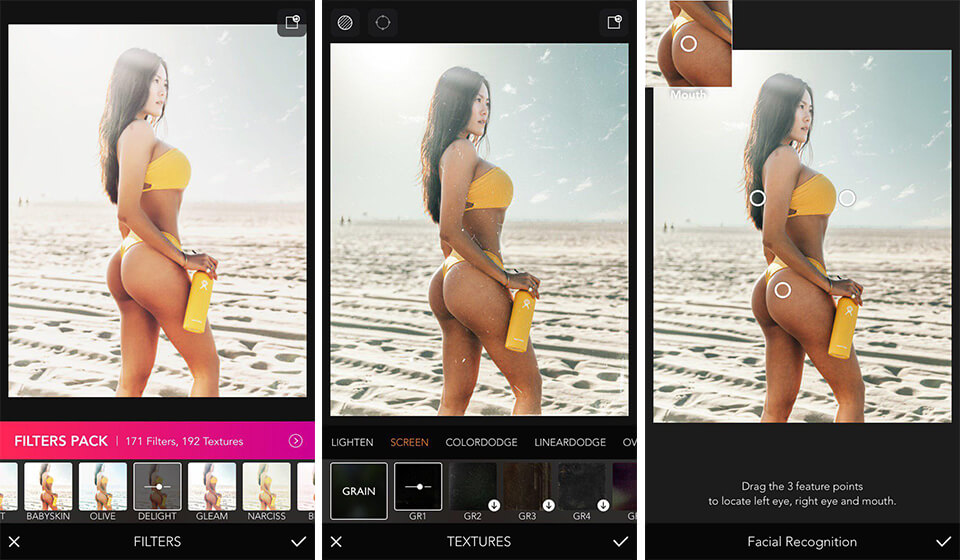
Tuomio: Bonfire-valokuvien muokkaussovellus tarjoaa kaikki työkalut, joita hyvässä kuvankäsittelysovelluksessa pitää olla, jotta voit saada kuvistasi näyttämään upeilta ilman kalliita valokuvien parannuspalvelut. Mutta sovelluksen suurin etu on suuren määrän suodattimia. Se on yksi parhaista kuvankäsittelysovelluksista johtuen sen upeista tehosteista, joita voidaan käyttää kuvien jälkikäsittelyssä. Käyttäjä saa 110 ainutlaatuista suodatinta ja tehostetta, jotka voivat parantaa jopa epäonnistunutta otosta.
Sovelluksen harkitun käyttöliittymän avulla voit nopeasti säätää ja soveltaa haluttua suodatinta. Perusominaisuuksien lisäksi Bonfire-valokuvien muokkaussovellus Pro tarjoaa joukon erittäin mielenkiintoisia tehosteita, esimerkiksi Fancy-suodattimen, joka jäljittelee akvarellimaalausta.
Automaattisen kuvankäsittelyn avulla saat laadukkaan kuvan välittömästi, vaikka alkuperäisessä tiedostossa olisi puutteita. Voit käyttää esikatselutoimintoa, vertailla alkuperäistä ja muokattua kuvaa ja lähettää sen sitten Facebookiin, Twitteriin, Instagramiin ja WhatsAppiin.
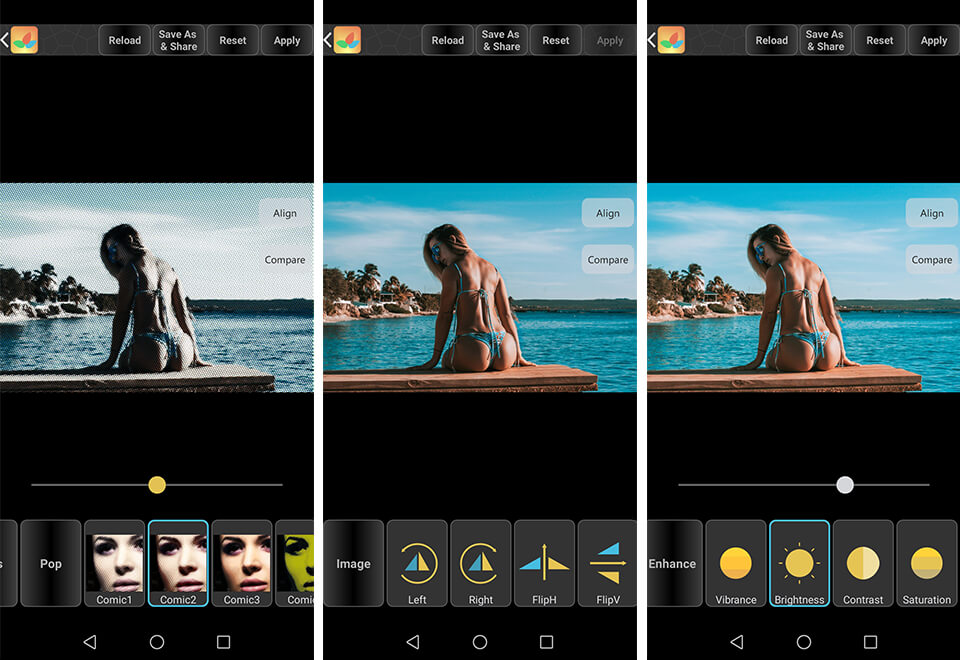
Tuomio: Jos harjoitat kuvien retusointia tai maalausta ilman värinkorjausta, suosittelen tämän valokuvanmuokkaussovelluksen käyttöä. Pixelstyle:ssa työkalupakki ja tyyli ovat hyvin samankaltaisia kuin Paint.NETissä, koska se keskittyy enemmän piirtämiseen ja tarjoaa joukon siveltimiä ja muita asiaankuuluvia työkaluja, jotka toimivat erittäin hyvin.
Myös jälkituotantoa varten on tarjolla monia hyödyllisiä työkaluja. Ole valmis tehtävään, kun haluat tehdä värinkorjauksen – nämä toiminnot kehittäjät ovat piilottaneet syvälle muiden asetusten joukkoon.
Näiden toimintojen suurin haittapuoli on reaaliaikaisen esikatselun puute liukusäätimen liikkeellä. Sinun on odotettava muutama sekunti, ennen kuin muutos käsitellään ja otetaan käyttöön.
Yhdessä kaikkien asetusten suuren herkkyyden kanssa kuvankäsittely muuttuu sarjaksi ärsyttäviä napsautuksia Cmd + Z toimintojen peruuttamiseksi. Silti, toisin kuin vastaavat editorit, se tukee RAW-kuvien käsittelyä, vaikkakaan ei nopeimmin.
Tuomio: Fotor on aarre muiden kuvankäsittelysovellusten joukossa, koska siinä on hämmästyttäviä ominaisuuksia. Fotorin tärkein etu on nopea RAW-kuvien muokkaus ja värinkorjaus, valkotasapainon säätö ja vastaavat tehtävät värien ja sävyjen kanssa. Toimintojen määrän mukaan.
Fotor on samalla tasolla ammattiohjelmien kanssa, mutta ei silti saavuta arvoa Lightroom, vaikka se on parempi kuin Camera RAW, ja se toimii paljon nopeammin. Voimme jopa kutsua sitä parhaaksi kuvankäsittelysovellukseksi PC:lle. En ymmärrä, miksi Fotor suodattimet ja kohtaukset on erotettu kahteen eri osaan kuvankäsittelyä varten. Ne antavat suunnilleen saman tuloksen, vain kohtaukset keskittyvät enemmän kontrastiin ja valotukseen ja suodattimet värinsäätöön. Pidän siitä, että Fotor:ssa ei ole mainosta lukuun ottamatta pientä banneria, joka tarjoaa täysversion lataamisen.
Fotor on yksi parhaista kuvankäsittelysovelluksista, ja se tarjoaa peruskuvankäsittely- ja värinkorjaustyökalut. Siinä on suurin osa perustehosteista ja suodattimista, joista voi olla hyötyä valokuvauksen ystäville. Erittäin yksinkertainen ja mukava käyttöliittymä auttaa sinua tutustumaan ohjelman kaikkiin ominaisuuksiin. Nautin todella kyvystä työskennellä RAW-kuvia, koska kaikki sovellukset eivät tarjoa tätä ominaisuutta. "Fotor HDR" -toiminto auttaa merkittävästi kuvan parantamisessa.
Tietokoneiden ilmaisten kuvankäsittelysovellusten määrä kasvaa nopeasti. Yleensä ihmiset etsivät paras aloittelijan kuvankäsittelyohjelma aloittelijoille, kuten Photoshop tai Lightroom. Työpöytäkäyttöjärjestelmien sovelluskauppojen myötä monet kehittäjät ovat nopeasti alkaneet luoda uusia tai mukauttaa olemassa olevia hyviä kuvankäsittelysovelluksia.
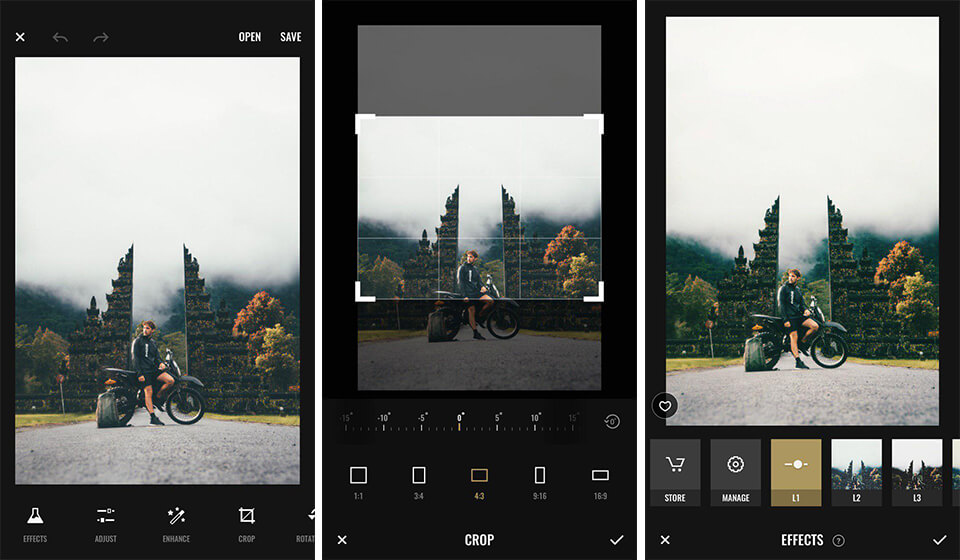
Tuomio: Polarr on valitettavasti aliarvostettu sovellus Macin kuvankäsittelyyn, vaikka se ansaitsee yhtä paljon huomiota kuin kaikki muutkin ohjelmat. Ensi silmäyksellä tämä tuote on kuin tavallinen valokuvien muokkaussovellus minimalistiseen tyyliin. Vaatimattomille käyttäjille, jotka ovat tyytyväisiä vain perustyökaluihinsa tarpeisiinsa, on automaattisia kuvankäsittelytyökaluja. Haluan korostaa sellaisia ominaisuuksia kuin automaattinen kasvojen ja jopa niiden ominaisuuksien tunnistaminen valokuvassa, mikä nostaa automaattisen kuvankäsittelyn uudelle tasolle.
Kuvan parantamiseksi on tutumpia työkaluja, kuten ihon valkaisu, sen sävyn muuttaminen, mahdollisuus hienovaraisesti ja tarkasti muuttaa kasvojen muotoa, poistaa vikoja, häikäisyä jne. Mitä enemmän tutustut Polarrin toimintoihin, sitä enemmän hyödyllisiä ominaisuuksia näet. Sovellus tarjoaa täydellisen näkymän EXIF-tiedoista. Edistyneet käyttäjät voivat luoda ja tallentaa omia suodattimia, hallita siveltimiä ja värimaskeja.
Sovellusta ei tietenkään voi verrata ammattiohjelmistoihin, eikä sen pitäisikään. Sen kohderyhmänä ovat edistyneet amatöörit ja ammattilaiset, jotka ovat kiinnostuneita nopeasta ja tarkasta, ei syvällisestä valokuvien käsittelystä. Polarr todistaa, että ilmaiset kuvankäsittelysovellukset voivat olla tehokkaita.
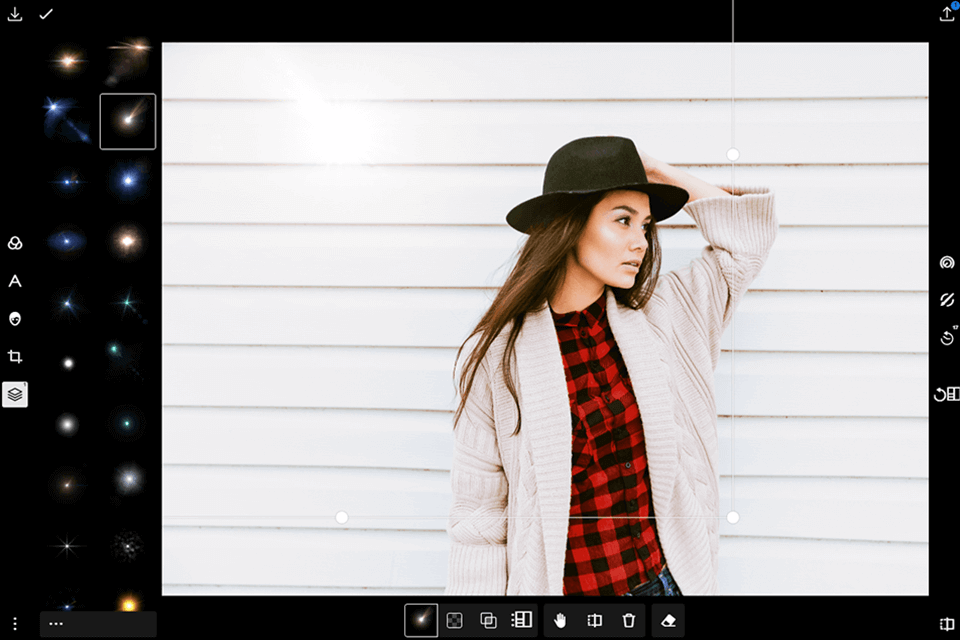
Tuomio: Jos olet kiinnostunut täysimittaisesta ja ilmaisesta Lightroom- vaihtoehdosta, Photoscape X näyttää olevan suunniteltu juuri sinulle. Ohjelma on yksi parhaista ilmaisista kuvankäsittelysovelluksista, ja se on saatavilla App Storesta. Sen tärkein etu on, että kehittäjät ottivat huomioon kaikki Lightroomin haitat ja puutteet.
Tämän ansiosta se tunnetaan yhtenä parhaista kuvankäsittelysovelluksista Macille. Ohjelmisto sisältää useita osioita – Viewer, Editor, Cut Out, Batch ja muita. Se tarjoaa täyden RAW-tiedostotuen ja kattavat tiedot jokaisesta kuvasta, kun sitä katsotaan.
Ennen kaikkea pidän kuvien katselutoiminnosta. Valokuvia ei tarvitse siirtää kansiosta sovellukseen tai etsiä loputtomasti napsauttamalla "File-Open" -painiketta, eikä edes enää loputtomia hakemistoja, jotka toimivat oudosti.
Tässä voi etsiä kuvia suoraan sovelluksesta tutun kansiohierarkian avulla. Se toimii vaikuttavan nopeasti. Esimerkiksi SD-kortti, jossa on 650 RAW-kuvaa, latautuu alle 30 sekunnissa.
Kaikki värityöhön liittyvä muuttaa taianomaisesti alkuperäisen kuvan, erityisesti esiasetetut suodattimet, jotka on tehty erittäin huolellisesti, jotta valokuvasi valon tai kylläisyyden tasapaino ei siirry äärimmäisyyksiin. En kuitenkaan löytänyt valkotasapainon säätöjä.
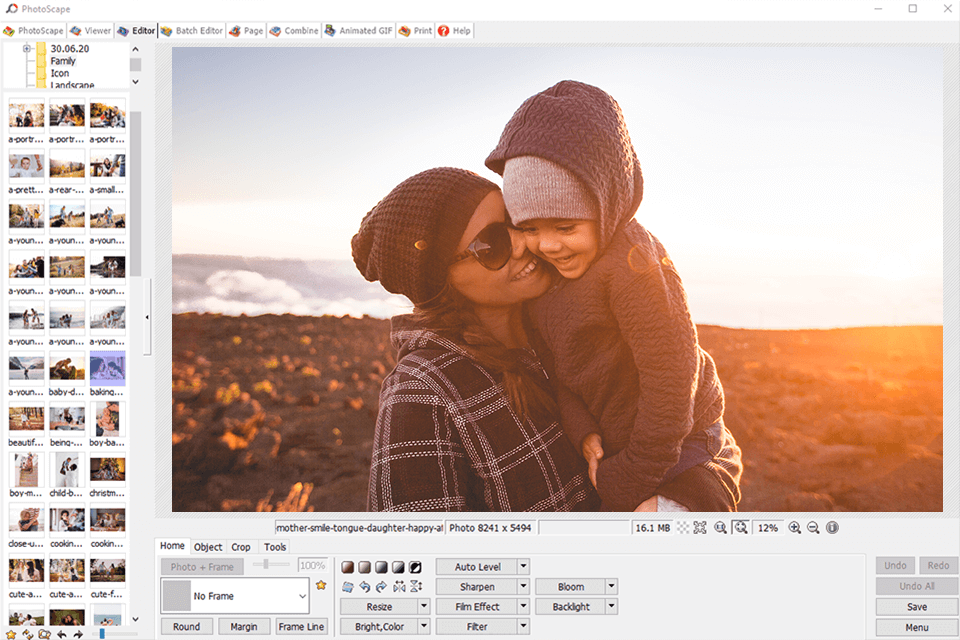
Tuomio: Tämä on erittäin hyödyllinen ohjelma aloittelijoille, sillä sen tärkein ominaisuus on automaattinen kuvankorjaus. Movavin kuvankäsittelysovellus on helpoin aloittelijoille. Täältä et löydä tasoja, 3D-objekteja, maskeja, suodattimia tai muita erikoistoimintoja - tämä ei ole Photoshop vaihtoehto. Painopiste on tehty nimenomaan valokuvien käsittelyyn ja sopii kaikentasoisille käyttäjille.
Tässä ohjelmistossa valtava määrä käsittämättömiä ja monimutkaisia työkaluja on korvattu käyttäjäystävällisellä käyttöliittymällä ja hyvin ymmärrettävillä ominaisuuksilla. Jos pelkäät, että tavallinen kuvankäsittelysovellus on ohjelma, jossa on valtava määrä toimintoja ja useimmat niistä ovat raskaan monimutkaisia, Movavi-kuvankäsittelysovellus Lite:n ilmaisversio sopii sinulle. Se on enemmän kuin Camera RAW kuin LightStream: avaa valokuva, muokkaa sitä ja tallenna se.
